
【共同企画】コレクション追加・出品方法
共同企画の場合、コレクション登録は運営側で行います
そのためコレクション登録が運営側で行えるよう、情報・素材の準備とコレクションを追加をしていただく必要があります
また、コレクションを出品する際にも確認を行なっていただく必要があります
PC版・モバイル版ともに同じ登録方法になります
今回の手順ではPC版の画面を用いて説明します
コレクション追加に必要な情報・素材の用意
まず、コレクション追加にあたり必要な情報・素材を用意します
用意した情報・素材はお渡ししているGoogleフォーム「matsuriNFTマーケット 出品確認シート」にて入力していただき、情報などをいただくようになります
必要な情報・素材
・コレクションメイン画像
・コレクション一覧画像
・コレクション名
・コレクション詳細
・作品(データ)「zipファイル」
・作品(データ)のメタ情報「csvファイル」
・カテゴリ
・使用通貨
・シンボル(Ticker)
・ウォレットアドレス
先行販売を行う場合
・先行販売開始日と開始時間 (JST)
・先行販売終了日と終了時間 (JST)
・数量
・価格
・1人に対する最大購入可能数
・先行販売参加者リスト(csvファイル)
一般販売を行う場合
・一般販売開始日時
・一般販売終了日時
・数量
・価格
・1人に対する最大購入可能数
先行販売、一般販売ともに行う場合
・先行販売の売れ残り処理の有無
・目標販売個数 ※先行販売売れ残り処理を行う方しか設定できません
任意で用意する情報・素材一覧
・Reveal画像(めくり機能画像)
・コレクションに関連するWebsite URL、Twitter URL
・アフィリエイト
上記情報・素材についての詳細情報は下記PDFをご覧ください↓
コレクション追加の方法
Step1【準備】
|1-1. ウォレットにログイン
ご自身で作成したウォレットにログイン
ウォレットログイン方法はこちら↓

|1-2. matsuriNFTにウォレットを接続
matsuriNFTにウォレットを接続する方法はこちら↓
Step2【コレクション追加】
新規コレクションを追加する場合に必ず行なっていただく作業になります
|2-1. コレクション登録ページを開く
ウォレット接続後、ページ右上のアイコンをクリック

アイコンクリック後に出てくるメニュー内の「管理」ボタンをクリックし、管理ページを開く

ページ上部のナビゲーションから「マイコレクション」をクリックし、マイコレクションページを開く


|2-2. コレクション追加
「追加する」ボタンをクリック

コレクション登録ページが開くので、「コレクション名(日本語)」「プロジェクト管理用ウォレットアドレス」を入力
「プロジェクト管理用ウォレットアドレス」には必ずmatsuriNFT運営側がお渡しするウォレットアドレスを入力してください

入力後、「保存」ボタンをクリック

追加後、matsuriNFT運営側に追加したことを報告してください
ここから先のコレクション登録はいただいた情報・素材をもとにmatsuriNFT運営側で作業していきます
コレクション登録確認作業
コレクション出品前にmatsuriNFT運営側で登録した内容に間違いや変更がないかを確認していただきます
|コレクション確認ページを開く
matsuriNFT運営側でコレクション登録後、登録した内容に間違いや変更がないか確認していただくようメールをお送りします
メールが来た後管理ページのマイコレクションに移動
追加していただいたコレクションのステータスが「承認待ち」なのを見て確認をお願いします

該当コレクションの下記画像オレンジ枠をクリックし、登録された内容に間違いがないか確認を行なってください
※「編集」ボタンをクリックではありません


|コレクション確認後【承認】
登録内容に間違いや変更がない場合は、「承認」ボタンをクリックし、承認したことをmatsuriNFT運営側に報告してください

承認したことへの確認メールが届き次第、matsuriNFT運営側で出品を行います

|コレクション確認後【却下】
登録内容に間違いや変更がある場合は、「却下」ボタンをクリックし、どこが間違っているのか、どこを変更するかなどと一緒にmatsuriNFT運営側に報告してください
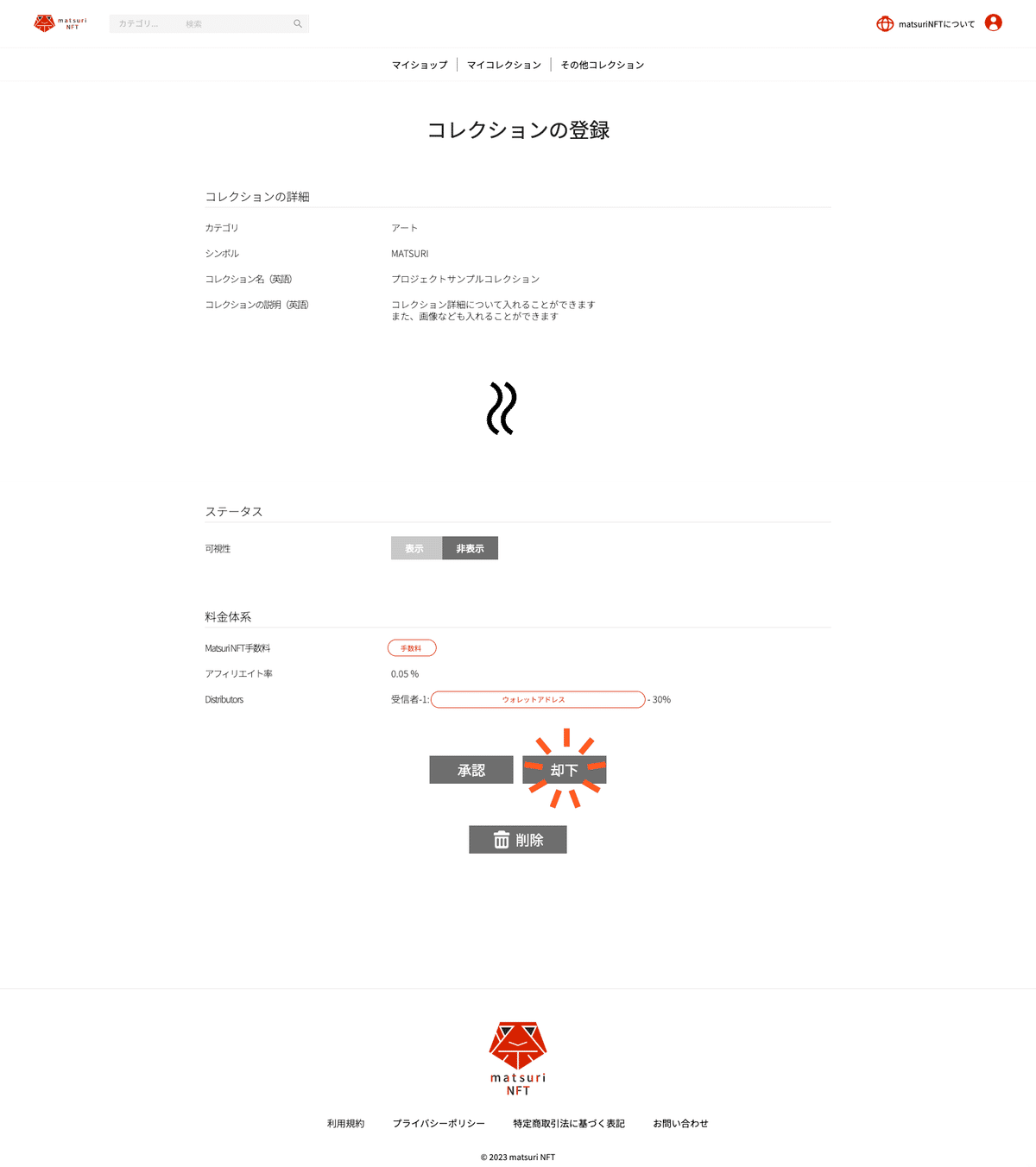
却下したことへのメールが届いた場合は、matsuriNFT運営側で修正・変更を行い、再度内容に間違いがないか確認していただくようメールをお送りします

|コレクション出品
出品完了後、出品完了メールをお送りしますので、サイトにてご確認ください
matsuriNFTサイト
https://matsurinft.jp/
出品後はopenseaなどで二次販売をしていきます
2023年7月26日現在
